L'Audio/Vidéo en temps réel permet aux utilisateurs d'Horizon 8 d'exécuter Skype, Webex, Google Hangouts, Microsoft Teams et d'autres applications de conférence en ligne dans leurs sessions distantes. Avec l'Audio/Vidéo en temps réel, les webcams et les périphériques audio qui sont intégrés au système ou connectés localement au système client sont redirigés vers les sessions distantes. Cette fonctionnalité redirige les données vidéo et audio avec une bande passante beaucoup plus faible que celle utilisée par la redirection USB.
L'Audio/Vidéo en temps réel est compatible avec les applications de conférence standard et les applications vidéo basées sur navigateur, et prend en charge les webcams, les périphériques audio USB standard et l'entrée audio analogique.
Horizon Client sur le système client et Horizon Agent sur le poste de travail distant doivent fonctionner ensemble pour fournir les capacités complètes de l'Audio/Vidéo en temps réel. Pour plus d'informations sur les exigences de configuration pour les clients et les postes de travail distants, reportez-vous à la section Configuration système requise pour l'Audio/Vidéo en temps réel.
Fonctionnement de la fonctionnalité Audio/Vidéo en temps réel
Contrairement à la redirection USB, l'Audio/Vidéo en temps réel ne transfère pas les webcams et les périphériques audio du système client vers la session distante. Au lieu de cela, ces périphériques restent locaux pour le système client. L'Audio/Vidéo en temps réel extrait les données multimédia des périphériques locaux et les code, puis les livre au poste de travail distant, qui décode ensuite les données.
Les périphériques locaux sont redirigés en tant que périphériques de webcam et de microphone virtuels sur le poste de travail distant. Lorsqu'une application de conférence ou de vidéo est lancée, elle affiche et utilise ces périphériques virtuels, qui « lisent » virtuellement le contenu multimédia décodé reçu des périphériques clients locaux. Le processus de codage et de décodage permet une utilisation efficace de la bande passante, ce qui permet à l'Audio/Vidéo en temps réel de s'adapter efficacement à de nombreux postes de travail.
La Webcam virtuelle VMware utilise un pilote de webcam en mode noyau qui offre une compatibilité améliorée avec les applications vidéo basées sur un navigateur et avec d'autres logiciels de conférence tiers.
Lorsque les images de la webcam et l'entrée audio sont redirigées vers une session distante, vous ne pouvez pas accéder à la webcam et aux périphériques audio de l'ordinateur local. Inversement, lorsque ces périphériques sont utilisés sur l'ordinateur local, vous ne pouvez pas y accéder via la session distante.
Optimisation des performances audio/vidéo en temps réel dans les applications
La fonctionnalité Audio/Vidéo en temps réel est principalement utilisée pour exécuter des applications de conférence, telles que Zoom et Webex, sur un poste de travail distant.
Pour obtenir de meilleurs résultats, assurez-vous que vous disposez d'une bande passante réseau et de ressources système suffisantes pour traiter le codage et le décodage du contenu audio/vidéo sur le poste de travail distant et le transfert de données entre la machine cliente et le poste de travail distant. Des problèmes de performances peuvent se produire si vous tentez d'utiliser l'Audio/Vidéo en temps réel dans un environnement compromis avec une bande passante réseau et des ressources système limitées.
Vous pouvez optimiser les performances de l'Audio/Vidéo en temps réel dans certaines applications de conférence à l'aide d'un logiciel de plug-in qui décharge le traitement des données sur la machine cliente. Lorsqu'il est disponible, ce logiciel d'optimisation peut produire des résultats qui approchent l'expérience utilisateur de l'exécution de l'application localement sur le système client.
Le tableau suivant décrit plusieurs plug-ins Horizon 8 et d'optimisation tiers disponibles pour les applications de conférence.
| Application de conférence | Logiciel d'optimisation | Lien d'accès à la documentation |
|---|---|---|
| Microsoft Teams | Optimisation des supports pour Microsoft Teams, fournie en tant que fonctionnalité d'Horizon 8 | Optimisation des supports pour Microsoft Teams |
| Zoom | Optimisation des réunions pour VDI, fournie par Zoom et compatible avec Horizon 8 | Zoom pour VDI |
| Webex | Optimisation des réunions pour VDI, fournie par Cisco et compatible avec Horizon 8 | Webex pour VDI |
Périphériques pris en charge par l'Audio/Vidéo en temps réel
Pour déterminer si un périphérique multimédia local est compatible avec la fonctionnalité Audio/Vidéo en temps réel, connectez le périphérique au système client. Accédez ensuite aux paramètres d'Audio/Vidéo en temps réel dans Horizon Client, comme décrit dans le guide de la documentation de ce client. Les périphériques compatibles s'affichent dans la liste des périphériques.
Dans cet exemple d'Horizon Client pour Windows, les paramètres d'Audio/Vidéo en temps réel affichent deux webcams compatibles : la webcam intégrée au système client et une webcam tierce connectée au système client.
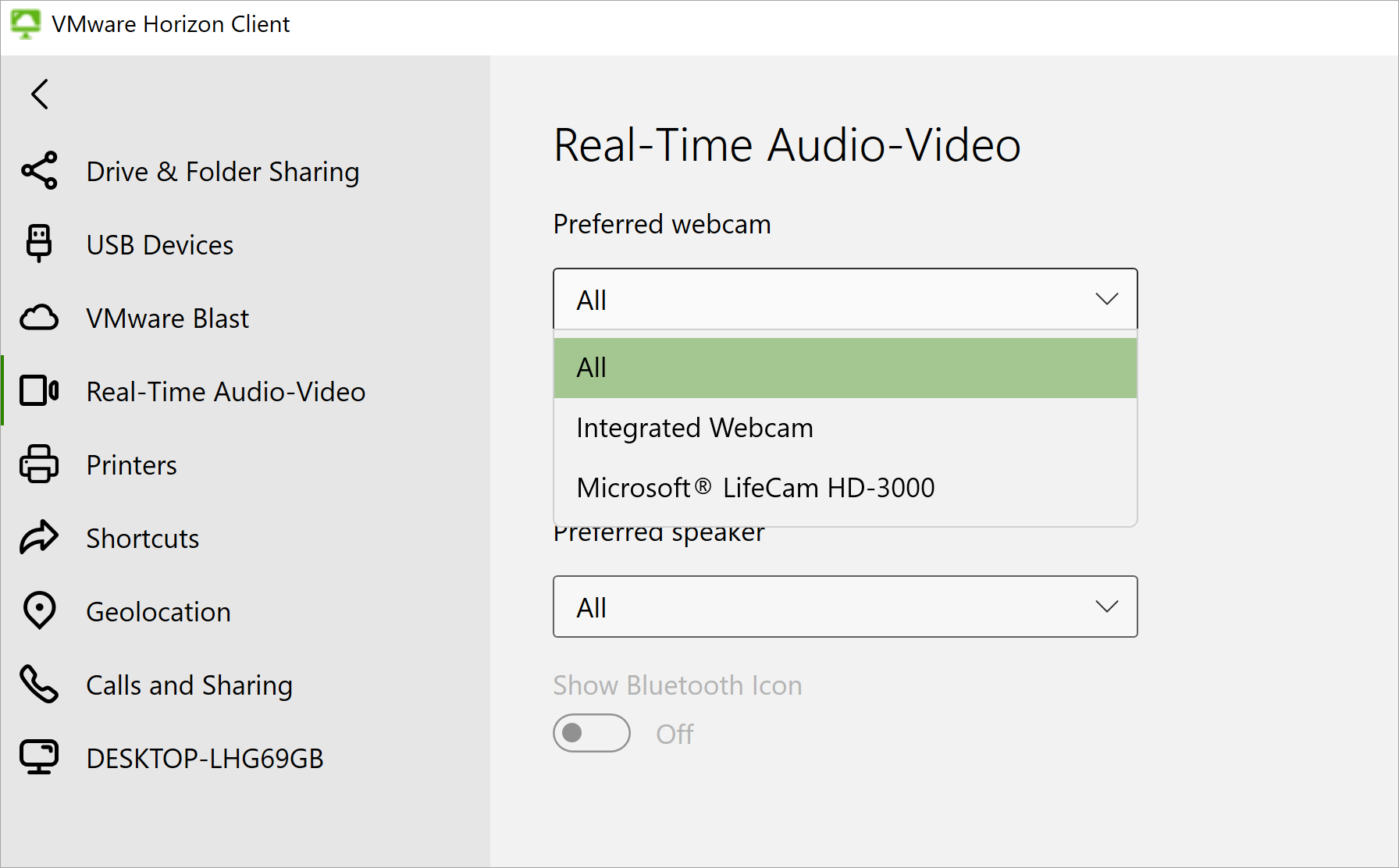
Journaux d'Audio/Vidéo en temps réel
Différents fichiers journaux pour des composants Horizon 8 capturent des détails sur l'activité Audio/Vidéo en temps réel pouvant contribuer au dépannage. Pour obtenir des instructions sur l'utilisation de l'outil de collecte de données (DCT) pour collecter des journaux, reportez-vous au guide Administration d'Horizon 8.
Le tableau suivant répertorie l'emplacement des fichiers qui contiennent des journaux d'Audio/Vidéo en temps réel.
| Composant | Emplacement du fichier journal |
|---|---|
| Horizon Agent pour Windows | C:\ProgramData\VMware\VDM\logs\rtav_agent_[blast|pcoip]_session[session_id].log |
| Horizon Agent for Linux | Fichiers avec le mode d'attribution de nom vmware-RTAV-xxxxx, se trouvant dans /tmp/vmware-vmwblast/ |
| Horizon Client pour Windows |
|
| Horizon Client pour Linux | Fichiers avec le mode d'attribution de nom vmware-RTAV-xxxxx, se trouvant dans /tmp/vmware-[user_name]/ |
| Horizon Client pour Mac | Fichiers avec le mode d'attribution de nom vmware-RTAV-xxxxx, se trouvant dans ~/Library/Logs/VMware |
|
Reportez-vous aux pages sur l'activation de la collecte des journaux ou l'envoi de ces derniers à VMware dans la documentation d'Horizon Client. |